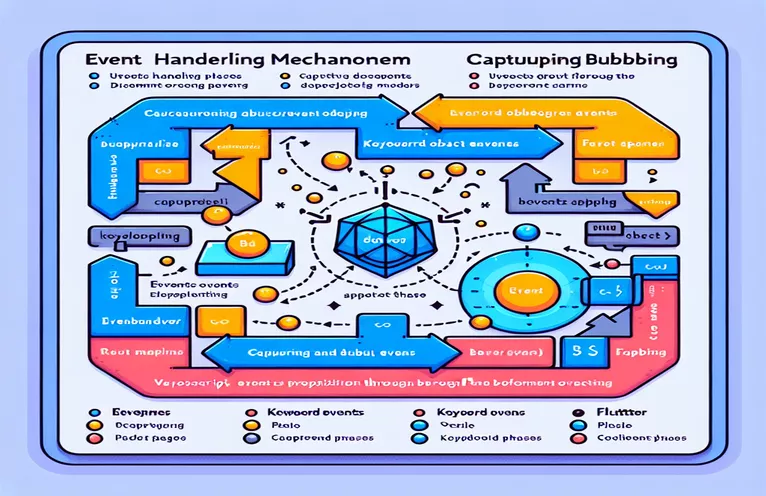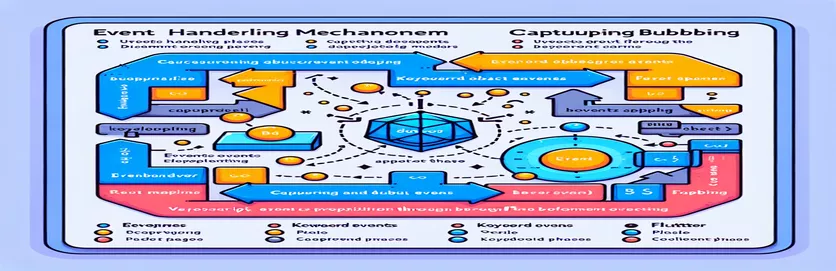فهم إدارة الاختصارات العالمية في Flutter وJavaScript
تلعب اختصارات لوحة المفاتيح دورًا حيويًا في تحسين سهولة استخدام التطبيقات من خلال توفير الوصول السريع إلى الأوامر. ومع ذلك، يختلف تنفيذها عبر الأنظمة الأساسية، حيث تقدم أطر عمل مثل JavaScript مراحل متميزة مثل "التقاط" و"فقاعة" للتعامل مع الأحداث. تسمح هذه المراحل للمطورين بإدارة أولوية الاختصارات العامة بشكل فعال.
في JavaScript، تضمن مرحلة "الالتقاط" معالجة الاختصارات ذات الأولوية العالية أولاً، بينما تضمن مرحلة "الفقاعات" أن الأحداث غير المعالجة فقط هي التي تصل إلى الاختصارات العامة. يوفر نظام الأحداث ثنائي المراحل هذا المرونة، مما يسمح لمدخلات معينة بأن تأخذ الأسبقية بينما يتم تأجيل أخرى بناءً على السياق.
بالنسبة لمطوري Flutter، قد يكون تحقيق تحكم مماثل أمرًا صعبًا نظرًا لأن Flutter لا يدعم أصلاً مراحل "الالتقاط" أو "الفقاعات" مثل JavaScript. تطرح أسئلة حول ما إذا كانت الرفرفة ركز يمكن لعنصر واجهة المستخدم محاكاة هذه السلوكيات وكيفية التمييز بين مفاتيح الاختصار العالمية ذات الأولوية العالية والأولوية المنخفضة داخل شجرة عناصر واجهة المستخدم.
تستكشف هذه المقالة ما إذا كان بإمكان Flutter تكرار مراحل الحدث هذه باستخدام عناصر واجهة مستخدم مثل ركز. ويناقش أيضًا الأساليب المحتملة لتنفيذ الاختصارات ذات الأولوية المنخفضة، مما يضمن تشغيل أحداث لوحة المفاتيح فقط عندما لا تستهلكها أي أداة أخرى. في النهاية، سوف تفهم كيفية إدارة أحداث لوحة المفاتيح بشكل أكثر فعالية في Flutter.
| يأمر | مثال للاستخدام |
|---|---|
| Focus | تلتقط هذه الأداة أحداث لوحة المفاتيح عبر شجرة الأدوات بأكملها. من خلال تغليف عنصر واجهة المستخدم الجذر في Focus، يمكنك اعتراض الأحداث الرئيسية العامة قبل أن تتعامل معها عناصر واجهة المستخدم الأخرى. |
| LogicalKeyboardKey.escape | يمثل مفتاح الهروب على لوحة المفاتيح. يتم استخدامه لاكتشاف عندما يضغط المستخدم على خروج المفتاح، لتمكين الاختصارات ذات الأولوية العالية في Flutter. |
| KeyEventResult.handled | تعمل هذه القيمة على إيقاف المزيد من نشر الحدث، مما يشير إلى أن عنصر واجهة المستخدم الحالي قد تعامل مع إدخال لوحة المفاتيح، على غرار التقاط الأحداث في JavaScript. |
| FocusScope | عنصر واجهة مستخدم يدير التركيز ضمن مجموعة من عناصر واجهة المستخدم. فهو يتيح تحكمًا أكثر دقة في مكان نشر الأحداث داخل الشجرة الفرعية لعنصر واجهة المستخدم. |
| RawKeyDownEvent | فئة أحداث متخصصة تستخدم لالتقاط الأحداث الصحفية الرئيسية ذات المستوى المنخفض. إنه ضروري لكتابة اختبارات الوحدة التي تحاكي إدخال لوحة المفاتيح. |
| LogicalKeyboardKey.enter | يستخدم لتحديد مفتاح Enter في أحداث إدخال لوحة المفاتيح. في الاختصارات ذات الأولوية المنخفضة، فإنه يتحقق مما إذا كان يدخل المفتاح يطلق أي إجراء عالمي. |
| KeyEventResult.ignored | تسمح هذه النتيجة للحدث بمواصلة الانتشار إلى عناصر واجهة المستخدم الأخرى، لمحاكاة مرحلة "الفقاعات" التي تظهر في JavaScript. |
| sendKeyEvent | دالة من الحزمة Flutter_test، تُستخدم لمحاكاة الأحداث الرئيسية في اختبارات الوحدة. يساعد هذا في التحقق من كيفية استجابة الأدوات المختلفة للمدخلات الرئيسية. |
| autofocus | الخاصية التي تضمن حصول عنصر واجهة المستخدم Focus أو FocusScope على التركيز على الفور عند إنشاء شجرة عناصر واجهة المستخدم. وهذا أمر بالغ الأهمية لإدارة الاختصارات العالمية. |
تنفيذ مراحل حدث لوحة المفاتيح في Flutter باستخدام أدوات التركيز
في الحل الأول استخدمنا Flutter ركز عنصر واجهة المستخدم لمحاكاة مرحلة "الالتقاط" لمعالجة الحدث، وهو أمر بالغ الأهمية لتنفيذ الاختصارات العالمية ذات الأولوية العالية. من خلال تغليف شجرة عناصر واجهة المستخدم بأكملها باستخدام عنصر واجهة مستخدم التركيز وتمكين التركيز التلقائي، فإننا نضمن التقاط أحداث لوحة المفاتيح في الجذر قبل أن تتمكن أي أداة فرعية من التعامل معها. هذا الأسلوب فعال لاعتراض المفاتيح مثل خروج، الذي يتعامل مع الحدث على الفور ويمنع المزيد من الانتشار داخل شجرة عناصر واجهة المستخدم. والنتيجة الرئيسية لذلك هي القدرة على تحقيق مستمع لوحة مفاتيح عالمي، على غرار مرحلة التقاط JavaScript.
الحل الثاني يستخدم FocusScope أداة لإدارة الاختصارات العامة ذات الأولوية المنخفضة، ومحاكاة مرحلة "الفقاعات" في JavaScript. الفرق هنا هو أن FocusScope يسمح للأحداث بالانتشار إلى أسفل شجرة عناصر واجهة المستخدم، مع وجود فرصة لكل عنصر واجهة مستخدم للرد على الحدث. إذا لم تستهلك أي أداة الحدث، فسوف تعود إلى FocusScope، مما يؤدي إلى تشغيل الاختصار العام. على سبيل المثال، يؤدي الضغط على مفتاح ENTER إلى تنفيذ الاختصار فقط في حالة عدم استخدام أي عنصر واجهة مستخدم آخر لحدث المفتاح. يعد هذا الأسلوب مفيدًا في السيناريوهات التي يجب فيها تشغيل الاختصارات العامة فقط عندما تكون المدخلات المحلية غير نشطة.
يقدم حلنا الثالث اختبار الوحدة باستخدام Flutter_test حزمة للتحقق من صحة التعامل مع أحداث لوحة المفاتيح ذات الأولوية العالية والأولوية المنخفضة. نحن نحاكي الأحداث الرئيسية، مثل الضغط على ESC وENTER، للتأكد من أن الأداة الصحيحة تتعامل معها كما هو متوقع. لا يتحقق هذا من الوظيفة فحسب، بل يضمن أيضًا استجابة التسلسل الهرمي لعنصر واجهة المستخدم بشكل مناسب في ظروف مختلفة. تعد اختبارات الوحدة ضرورية للحفاظ على منطق إدارة الأحداث عبر بيئات متنوعة ومنع التراجعات عندما تتغير شجرة عناصر واجهة المستخدم.
تستخدم أمثلة التعليمات البرمجية أيضًا أوامر متخصصة مثل sendKeyEvent لمحاكاة المدخلات الرئيسية و KeyEventResult لإدارة تدفق الحدث. استخدام KeyEventResult.handled يضمن توقف الحدث عن الانتشار عند الحاجة، تمامًا مثل مرحلة الالتقاط في JavaScript. على الجانب الآخر، KeyEventResult.ignored يسمح للحدث بمواصلة الانتشار، وهو ما يتوافق مع مفهوم مرحلة الفقاعة. تتيح هذه الآليات للمطورين التعامل مع مدخلات لوحة المفاتيح بدقة، مما يوفر المرونة اللازمة للتمييز بين الاختصارات ذات الأولوية العالية والأولوية المنخفضة داخل تطبيقات Flutter.
محاكاة مراحل الالتقاط والفقاعات لأحداث لوحة المفاتيح في Flutter
استخدام أداة التركيز الخاصة بـ Flutter لمحاكاة التعامل مع اختصارات لوحة المفاتيح العالمية
// Solution 1: High-priority shortcut using Focus widgetimport 'package:flutter/material.dart';void main() {runApp(MyApp());}class MyApp extends StatelessWidget {@overrideWidget build(BuildContext context) {return MaterialApp(home: Focus(autofocus: true,onKey: (node, event) {if (event.isKeyPressed(LogicalKeyboardKey.escape)) {print('High-priority ESC pressed.');return KeyEventResult.handled;}return KeyEventResult.ignored;},child: HomeScreen(),),);}}class HomeScreen extends StatelessWidget {@overrideWidget build(BuildContext context) {return Scaffold(appBar: AppBar(title: Text('Flutter Global Shortcut')),body: Center(child: Text('Press ESC for high-priority action')),);}}
التعامل مع الاختصارات ذات الأولوية المنخفضة في الرفرفة باستخدام FocusScope والنشر
استخدام FocusScope للتحكم في النشر ومعالجة الأحداث الرئيسية
// Solution 2: Low-priority shortcut using FocusScopeimport 'package:flutter/material.dart';void main() {runApp(MyApp());}class MyApp extends StatelessWidget {@overrideWidget build(BuildContext context) {return MaterialApp(home: FocusScope(autofocus: true,onKey: (node, event) {if (event.isKeyPressed(LogicalKeyboardKey.enter)) {print('Low-priority ENTER pressed.');return KeyEventResult.ignored;}return KeyEventResult.ignored;},child: LowPriorityScreen(),),);}}class LowPriorityScreen extends StatelessWidget {@overrideWidget build(BuildContext context) {return Scaffold(appBar: AppBar(title: Text('Low-priority Shortcut Example')),body: Center(child: Text('Press ENTER for low-priority action')),);}}
اختبار التعامل مع الأحداث عبر عناصر واجهة المستخدم باستخدام اختبارات الوحدة
اختبارات وحدة Dart لضمان سلوك الاختصار الصحيح عبر الأدوات
// Solution 3: Unit tests for shortcut handlingimport 'package:flutter_test/flutter_test.dart';import 'package:flutter/material.dart';import 'package:my_app/main.dart';void main() {testWidgets('High-priority shortcut test', (WidgetTester tester) async {await tester.pumpWidget(MyApp());final escEvent = RawKeyDownEvent(data: RawKeyEventDataAndroid(keyCode: 111),logicalKey: LogicalKeyboardKey.escape,);await tester.sendKeyEvent(escEvent);expect(find.text('High-priority ESC pressed.'), findsOneWidget);});testWidgets('Low-priority shortcut test', (WidgetTester tester) async {await tester.pumpWidget(MyApp());final enterEvent = RawKeyDownEvent(data: RawKeyEventDataAndroid(keyCode: 66),logicalKey: LogicalKeyboardKey.enter,);await tester.sendKeyEvent(enterEvent);expect(find.text('Low-priority ENTER pressed.'), findsOneWidget);});}
التوسع في التعامل مع أحداث لوحة المفاتيح والأداء في Flutter
أبعد من الاستخدام ركز و FocusScope، يوفر Flutter آليات أخرى مفيدة لتحسين التعامل مع أحداث لوحة المفاتيح، مثل الاختصارات و الإجراءات. تمكن هذه الأدوات من تعيين مجموعات مفاتيح محددة للإجراءات دون تشويش شجرة الأدوات. يعد هذا مفيدًا بشكل خاص عندما يحتاج التطبيق إلى الاستجابة بشكل مختلف لمفاتيح مختلفة عبر مكونات مختلفة. يضمن استخدام هذه الأدوات عزل الاختصارات وإمكانية إدارتها أو تحديثها بسهولة دون التأثير على أجزاء أخرى من قاعدة التعليمات البرمجية.
هناك اعتبار مهم آخر عند التعامل مع الاختصارات العامة وهو ضمان تحسين الأداء. عندما تكبر شجرة عناصر واجهة المستخدم، فإن التعامل مع كل حدث رئيسي عالميًا يمكن أن يؤدي إلى انخفاض طفيف في الأداء. يمكن لمطوري Flutter التخفيف من ذلك من خلال تحديد مكان وضعهم بعناية ركز و الاختصارات عناصر واجهة المستخدم لتقليل التعامل مع الأحداث غير الضرورية. على سبيل المثال، بدلاً من لف الشجرة بأكملها في شجرة واحدة ركز عنصر واجهة المستخدم، فإن وضع عناصر واجهة مستخدم التركيز الصغيرة والمترجمة في النقاط الحرجة يمكن أن يحقق التوازن الصحيح بين الوظيفة والكفاءة.
كما يدعم الرفرفة RawKeyboardListener لإدخال لوحة المفاتيح ذات المستوى المنخفض، مما يوفر تحكمًا أكثر دقة. توفر هذه الأداة إمكانية الوصول المباشر إلى أحداث لوحة المفاتيح لنظام التشغيل، والتي يمكن أن تكون مفيدة عند إنشاء تطبيقات تتطلب سلوكًا مخصصًا للغاية، مثل الألعاب أو أدوات إمكانية الوصول. في مثل هذه الحالات، يتيح الجمع بين RawKeyboardListener وActions للمطورين تخصيص الاستجابات لكل من مدخلات لوحة المفاتيح القياسية وغير القياسية، مما يضمن أقصى قدر من التحكم في إدارة الإدخال.
الأسئلة المتداولة حول التعامل مع أحداث لوحة المفاتيح في Flutter
- كيف تستخدم Shortcuts و Actions في الرفرفة؟
- ال Shortcuts تقوم الأداة بتعيين مجموعات المفاتيح إلى الأغراض، والتي يتم تنفيذها بواسطة Actions القطعة. يسمح هذا المزيج بالتعامل المعياري مع اختصارات لوحة المفاتيح عبر التطبيق.
- ما هو الغرض من RawKeyboardListener في الرفرفة؟
- ال RawKeyboardListener تلتقط الأداة الأحداث الرئيسية الأولية، مما يوفر وصولاً منخفض المستوى إلى الأحداث الصحفية الرئيسية لمزيد من تخصيص معالجة المدخلات.
- يمكن متعددة Focus الحاجيات موجودة في نفس شجرة القطعة؟
- نعم متعددة Focus يمكن وضع الأدوات بشكل استراتيجي لضمان استجابة أجزاء معينة من التطبيق للأحداث الرئيسية بشكل مختلف بناءً على السياق.
- ماذا يحدث إذا لا KeyEventResult.handled يتم إرجاعها من القطعة؟
- إذا عادت القطعة KeyEventResult.ignored، يستمر الحدث في الانتشار، مقلدًا مرحلة الفقاعات كما هو موضح في JavaScript.
- كيف autofocus تحسين التعامل مع الاختصار؟
- عندما أ Focus تم ضبط عنصر واجهة المستخدم على التركيز التلقائي، ويحصل على تركيز فوري عند بدء تشغيل التطبيق، مما يضمن التقاط الأحداث الرئيسية من البداية.
- ما هي ميزة استخدام FocusScope على مدى منتظم Focus القطعة؟
- FocusScope يدير متعددة Focus عناصر واجهة المستخدم، مما يتيح تنظيمًا وتحكمًا أفضل في مكان التركيز داخل مجموعة عناصر واجهة المستخدم.
- هل يستطيع Flutter التعامل مع الأحداث الرئيسية الخاصة بالمنصة؟
- نعم باستخدام RawKeyDownEvent أو RawKeyboardListenerيمكن لـ Flutter التقاط الأحداث الرئيسية الخاصة بالنظام الأساسي، مثل مفاتيح الوظائف الخاصة.
- كيف يؤثر الأداء على التعامل مع اختصارات لوحة المفاتيح العالمية؟
- قد يؤدي وضع عدد كبير جدًا من المستمعين العالميين إلى إبطاء الأداء. يجب على المطورين وضع استراتيجيا Focus و Shortcuts الأدوات لتجنب التعامل مع الأحداث غير الضرورية.
- ما هي أفضل الممارسات لاختبار أحداث لوحة المفاتيح في Flutter؟
- يستخدم flutter_test لإنشاء اختبارات الوحدة التي تحاكي الأحداث الرئيسية. وهذا يضمن أن منطق معالجة الأحداث الخاص بالتطبيق يعمل كما هو متوقع في سيناريوهات مختلفة.
- هل يمكنني منع انتشار الحدث بعد التعامل مع حدث رئيسي؟
- نعم العودة KeyEventResult.handled من onKey يمنع المعالج المزيد من نشر الحدث.
الوجبات السريعة الرئيسية حول التعامل مع حدث لوحة المفاتيح في Flutter
ال ركز تُعد الأداة طريقة رائعة لالتقاط الأحداث ذات الأولوية العالية على مستوى العالم، مما يضمن التعامل مع الاختصارات مثل مفتاح Escape على المستوى الأعلى. يعد هذا مفيدًا بشكل خاص للتطبيقات التي تعتمد على أوامر الوصول السريع أو التي تحتاج إلى اعتراض مدخلات مفاتيح محددة قبل أن تتفاعل معها أي عناصر واجهة مستخدم أخرى.
من ناحية أخرى، بالنسبة للاختصارات ذات الأولوية المنخفضة، استخدم FocusScope أو السماح للأحداث بنشر تقليد مرحلة فقاعات JavaScript. يضمن ذلك معالجة أحداث لوحة المفاتيح فقط في حالة عدم استهلاك أي عنصر واجهة مستخدم آخر لها أولاً. على الرغم من أن Flutter لا يدعم مراحل الحدث بشكل مباشر، إلا أن هذه الآليات توفر بدائل عملية لسلوك مماثل.
المصادر والمراجع لإدارة أحداث لوحة المفاتيح Flutter
- وثائق مفصلة عن ركز و FocusScope من إطار Flutter الرسمي: وثائق واجهة برمجة التطبيقات Flutter
- رؤى حول التعامل مع الأحداث الرئيسية الأولية في Flutter باستخدام RawKeyboardListener: كتاب الطبخ الرفرفة
- مقارنة بين مراحل حدث JavaScript ومعالجة حدث Flutter: مستندات ويب MDN
- أفضل ممارسات اختبار الرفرفة، بما في ذلك Flutter_test لمحاكاة أحداث الإدخال: وثائق اختبار الرفرفة
- تم شرح نموذج نشر الأحداث في JavaScript بالأمثلة: جافا سكريبت.معلومات